怎么给win7系统设置不自动锁屏
发布时间:2018-01-06 14:57:25 浏览数: 小编:kunyi
日常我们在操作win7系统的时候,当我们离开电脑一段时间后,电脑一般都会自动锁屏,这样可以达到节能的效果。但是有的用户觉得这个功能很是麻烦,如果频繁地离开电脑,每次还要输入密码来打开电脑,很浪费时间。那么,怎么设置不自动锁屏呢?一起来了解一下。
相关阅读: win7系统更换锁屏壁纸的方法
1.首先使用鼠标依次点击“开始—控制面板”,在打开的控制面板中选择“电源选项”;如下图所示:
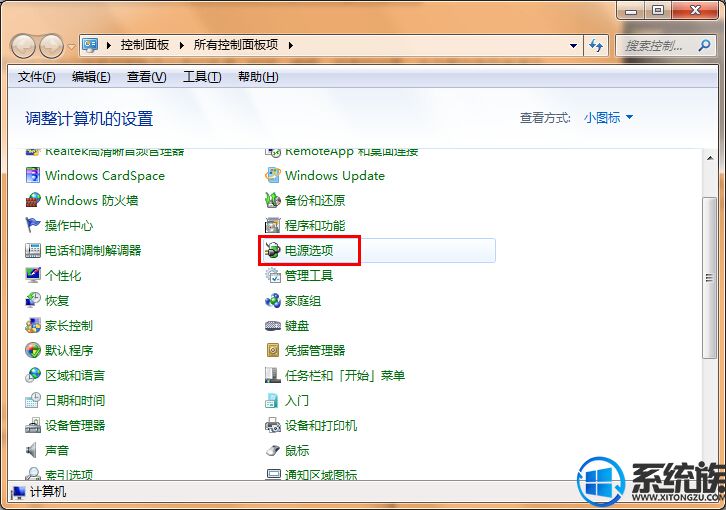
2.打开电脑选项后我们找到右侧的“更改计划设置”双击它;如下图所示:

3.在弹出的窗口中我们可看到“关闭显示器”和“使计算机进入休眠状态”,我们可以将“关闭显示器”和“使计算机进入休眠状态”右边的下拉窗口将其各自设置为“从不”;如下图所示:

按照上面三个步骤就可以轻松解决你的难题了,相信大家都学会了吧。更多精彩内容尽在系统族,不要错过哦。
上一篇: 如何给win7设置视频桌面|win7设置视频桌面的步骤
下一篇: 去除win7桌面字体阴影的办法


















